Wenn dein Die Einstellungen für die DTS-Audioverarbeitung sind nicht verfügbar oder funktionieren nicht auf Ihrem Windows-Computer, hier sind einige Lösungen, die Ihnen helfen. DTS Audio Processing verbessert Ihr Audioerlebnis. Mithilfe dieser App können Sie den Klang kleiner Lautsprecher verbessern.
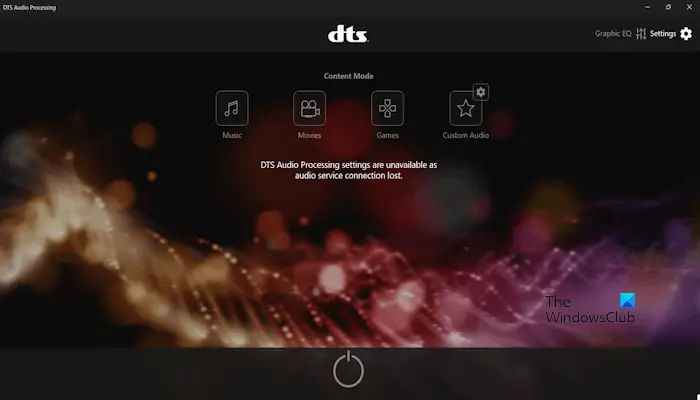
Die vollständige Fehlermeldung lautet:
Die Einstellungen für die DTS-Audioverarbeitung sind nicht verfügbar, da die Verbindung zum Audiodienst verloren gegangen ist.
Die Einstellungen für die DTS-Audioverarbeitung sind nicht verfügbar oder funktionieren nicht
Wenn Ihre DTS-Audioverarbeitungseinstellungen auf Ihrem Windows-Computer nicht verfügbar sind oder nicht funktionieren, befolgen Sie diese Korrekturen, um das Problem zu beheben.
- Führen Sie die Audio-Problembehandlung aus
- Starten Sie den DtsApo4Service neu.
- Legen Sie Ihr Audiogerät als Standardgerät fest
- Installieren Sie Ihren Audiotreiber neu
- Deinstallieren Sie den DTS Audio Processing-Treiber und installieren Sie ihn erneut
- Installieren Sie die DTS Audio Processing-App neu
Bevor Sie fortfahren, starten Sie Ihr System neu und prüfen Sie, ob es hilft.
1]Führen Sie die Audio-Problembehandlung aus
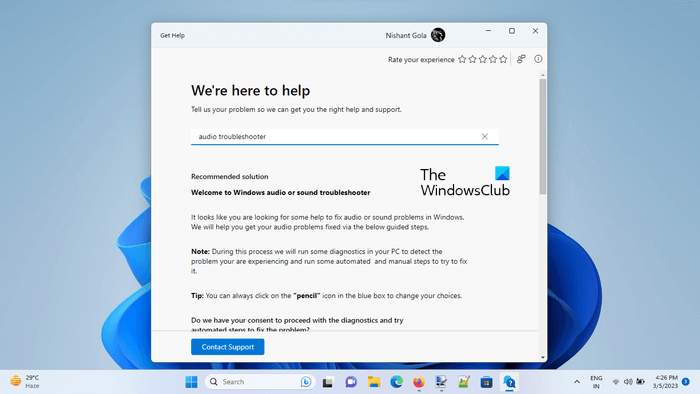
Windows 11/10 verfügt über ein integriertes Diagnoseprogramm namens „Audio-Problembehandlung“, mit dem Probleme mit dem Ton identifiziert und behoben werden können. Führen Sie die Audio-Problembehandlung in der App „Hilfe“ aus und prüfen Sie, ob sie funktioniert.
2]Starten Sie den DtsApo4Service neu
Einige Benutzer haben berichtet, dass sie dieses Problem durch einen Neustart von DtsApo4Service behoben haben. Grundsätzlich ist DtsApo4Service ein Windows-Dienst, der mit dem DTS-Audioverarbeitungsobjekt verknüpft ist. Dieser Dienst ist Teil der DTS-Soundsoftware und wird normalerweise auf Computern gefunden, auf denen die DTS-Audiotechnologie installiert ist. Führen Sie die folgenden Schritte aus, um DtsApo4Service neu zu starten.
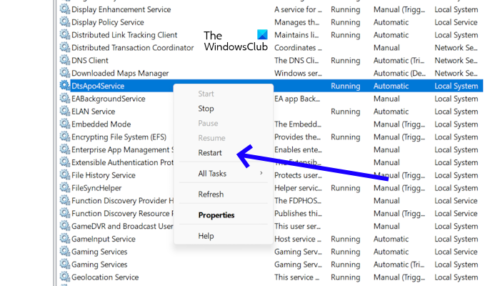
- Drücken Sie die Tasten Windows + R, um das Dialogfeld „Ausführen“ zu öffnen.
- Typ „dienste.msc“ und drücke Eingeben. Dadurch wird der Dienste-Manager geöffnet.
- Suchen Sie nach „DtsApo4Service“ in der Liste der Dienste.
- Klicken Sie mit der rechten Maustaste auf den Dienst.
- Wählen Sie nun „Neu starten“.
Wenn Ihr DtsApo4Service nicht läuft, können Sie ihn starten, indem Sie mit der rechten Maustaste darauf klicken und „Start.”
3]Legen Sie Ihr Audiogerät als Standardgerät fest
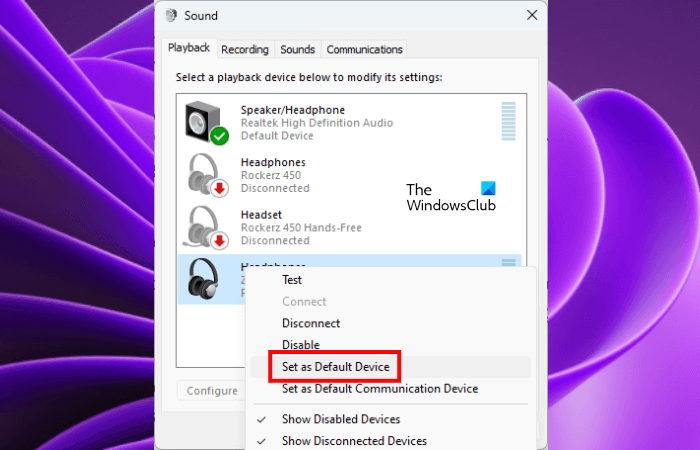
Wenn Sie Ihr Audiogerät als Standardgerät festlegen, bedeutet dies, dass es das Gerät ist, das Windows standardmäßig zum Abspielen aller Audiodaten verwendet. Eine mögliche Ursache für dieses Problem ist, dass Ihr Audiogerät nicht als Standardgerät festgelegt ist. Sie können dies in den Soundeinstellungen überprüfen. Öffnen Sie die Soundeinstellungen und prüfen Sie, ob Ihr Audiogerät als Standardgerät festgelegt ist oder nicht. Wenn nicht, legen Sie es als Standardgerät fest.
4]Installieren Sie den Audiotreiber neu
Eine mögliche Ursache für dieses Problem ist ein veralteter oder beschädigter Audiotreiber. Stellen Sie sicher, dass Ihr Audiotreiber auf dem neuesten Stand ist, und aktualisieren Sie ihn (falls verfügbar). Das Deinstallieren und Neuinstallieren des Audiotreibers kann dieses Problem beheben. Überprüfen Sie die folgenden Schritte.

- Öffnen Sie den Geräte-Manager.
- Erweitern Sie den Dropdown-Pfeil neben Sound-, Video- und Gamecontroller.
- Klicken Sie mit der rechten Maustaste auf Ihren Audiotreiber, z. B. Realtek Audio, Intel-Soundtreiber, AMD High Definition Audio Device usw., und wählen Sie Gerät deinstallieren.
- Starten Sie nun Ihren PC neu. Nach dem Neustart wird Ihr Audiotreiber automatisch neu installiert.
Wenn dies nicht funktioniert, können Sie die neueste Version des Audiotreibers von der Website Ihres Computerherstellers installieren.
5]Deinstallieren und installieren Sie den DTS Audio Processing-Treiber erneut
Sie können auch versuchen, DTS Audio Processing zu deinstallieren und neu zu installieren und zu prüfen, ob es funktioniert. Befolgen Sie die folgenden Anweisungen, um den DTS Audio Processing-Treiber zu deinstallieren.
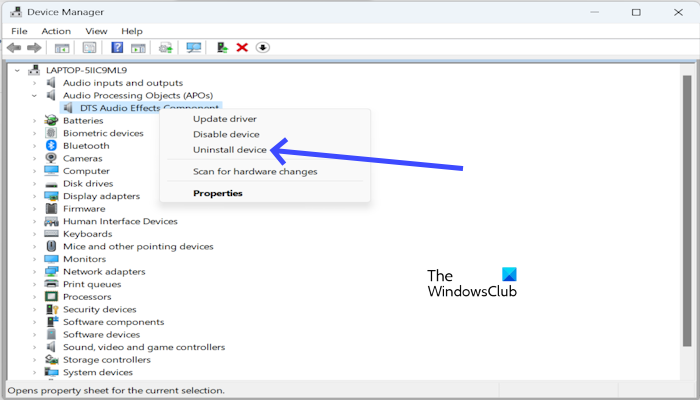
- Öffnen Sie den Geräte-Manager.
- Erweitern Sie das Dropdown-Menü Audioverarbeitungsobjekt (APOs).
- Klicken Sie mit der rechten Maustaste auf DTS Audioeffekt-Komponente.
- Klicken Sie nun auf Gerät deinstallieren.
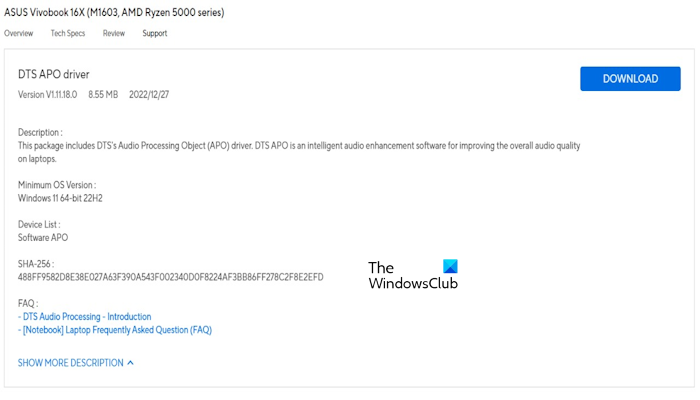
Sie können den DTS Audio Processing-Treiber von der Website des Herstellers neu installieren. Laden Sie die neueste Version des DTS-Treibers herunter und installieren Sie ihn manuell. Sie müssen Ihren Produktmodellnamen auf der Website des Herstellers eingeben, um alle von Ihrem System unterstützten Treiber zu durchsuchen. Der obige Screenshot zeigt beispielsweise den DTS-Treiber für das ASUS-Laptop.
6]Installieren Sie die DTS Audio Processing-App neu
Wenn das Problem weiterhin besteht, deinstallieren Sie die DTS Audio Processing-App von Ihrem PC und installieren Sie sie anschließend erneut. Das Problem kann durch eine beschädigte Installation der App verursacht werden. Führen Sie die folgenden Schritte aus, um die DTS Audio Processing-App zu deinstallieren.
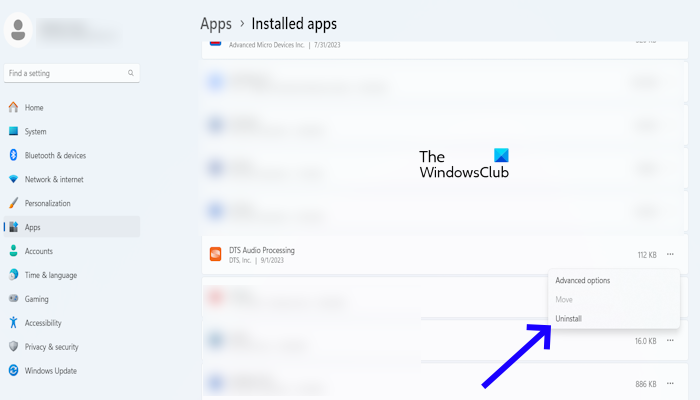
- Drücken Sie die Fenster + I zum Öffnen der Einstellungen.
- Klicke auf Apps.
- Klicke auf Installierte Apps.
- Suchen Sie den DTS-Audioverarbeitung.
- Klicken Sie auf die drei Punkte.
- Klicken Sie nun auf Deinstallieren.
Starten Sie Ihren Computer nach der Deinstallation der App neu. Laden Sie jetzt die App DTS Audio Processing aus dem Microsoft Store herunter:
- Öffnen Sie die Microsoft Store-App.
- Suchen nach „DTS-Audioverarbeitung.”
- Klicken Sie auf die App-Kachel „DTS Audio Processing“.
- Klick auf das „Get“-Taste.
- Sobald der Download abgeschlossen ist, wird die App automatisch installiert.
Ich hoffe, die oben genannten Lösungen helfen Ihnen, Ihr Problem zu beheben.
Was ist die Langform von DTS?
DTS Die Langform lautet Digital Theater System. Es handelt sich um ein digitales Surround-Sound-Audioformat, das in Kinos verwendet wird. Die DTS-App ist eine Softwareanwendung, die Audioverbesserungs- und -verarbeitungsfunktionen bietet, um die Klangqualität Ihres Systems zu verbessern. Sie kann verwendet werden, um die Klangqualität von Musik, Filmen, Spielen und anderen Audioinhalten zu verbessern.
Wie lade ich die DTS-Audioverarbeitung herunter?
Sie können die DTS Audio Processing-App aus dem Microsoft Store herunterladen. Öffnen Sie den Microsoft Store auf Ihrem Windows 11/10-Computer und suchen Sie danach, um die App zu installieren.
Weiter lesen: DTS:X Ultra funktioniert nicht unter Windows.





